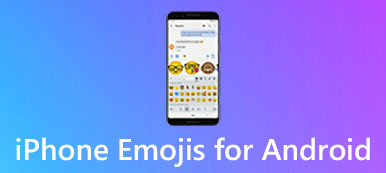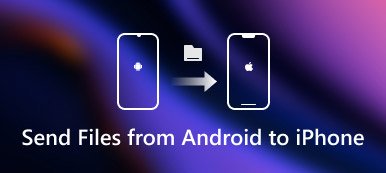WhatsApp on yksi suosituimmista pikaviestipalveluista ja IP-palveluista. Puhelinnumerolla voit lähettää tekstiviestejä, äänipuheluja, videoita, kuvia ja muita asiakirjoja ystävillesi ja perheellesi ilmaiseksi. Vaikka se on monitasoinen palvelu, ihmiset käyttävät sitä ensisijaisesti älypuhelimissa. Nyt on yli puolitoista miljardia aktiivista käyttäjää ympäri maailmaa käyttämään WhatsAppia säännöllisesti. Ongelma on kuitenkin, kun päivität uuteen iPhoneen ja kirjaudut WhatsApp-laitteeseesi, viestisi eivät siirry uuteen laitteeseen, koska WhatsApp ei tallenna viestejä.

Jos et siirrä WhatsApp-viestejä uuteen iPhoneen manuaalisesti, ne tallentuvat alkuperäiseen laitteeseen paikallisesti. Tämä voi olla syy siihen, miksi monet ihmiset kysyvät, miten WhatsApp siirretään uuteen iPhoneen. Kun puhumme tietojen siirtämisestä iPhonesta iPhonelle, ensimmäinen mielessäsi oleva työkalu voi olla iCloud tai iTunes. On totta, että nämä palvelut voivat auttaa siirtämään WhatsAppin iPhonesta iPhoneen. Voit myös oppia, miten se tehdään näiden palveluiden avulla tässä opetusohjelmassa. Lisäksi jaamme enemmän vaihtoehtoja, joiden avulla voit siirtää WhatsAppin uuteen puhelimeen yksinkertaisesti ja nopeasti.
Haluat myös lukea: Siirrä WhatsApp-viestit Androidista iPhoneen.
- Osa 1: Siirrä WhatsApp uuteen iPhoneen iCloud-varmuuskopioinnin avulla
- Osa 2: Siirrä WhatsApp iPhonesta iPhoneen WhatsApp-varmuuskopion kautta
- Osa 3: Siirrä WhatsApp iPhonesta iPhoneen WhatsApp-siirtojen kautta
- Osa 4: Siirrä WhatsApp uuteen iPhoneen iTunesin varmuuskopioinnin ja palautuksen avulla
- Osa 5: Siirrä WhatsApp uuteen iPhoneen sähköpostitse
Osa 1: Siirrä WhatsApp uuteen iPhoneen iCloud-varmuuskopioinnin avulla
iCloud on yksi helpoimmista tavoista siirtää WhatsApp uuteen iPhoneen. Mutta se ei salli WhatsAppin varmuuskopiointia erikseen. Ja iCloud tarvitsee hyvän Wi-Fi-verkon siirtääkseen WhatsAppin iPhonen välillä.
Vaihe 1: Muista liittää edellinen iPhone Wi-Fi-verkkoon. Käynnistä iOS-asetukset -sovellus aloitusnäytöltä, napauta nimeäsi. Avaa iCloud-asetusnäyttö, siirry kohtaan "Tallennus"> "Hallitse tallennustilaa", valitse iPhonen nimi ja napauta sitten Näytä kaikki sovellukset, varmista, että WhatsApp-kytkin asettaa "ON" -asentoon.

Vaihe 2: Palaa iCloud-asetusnäyttöön, valitse "Varmuuskopiointi" ja kytke sitten "iCloud-varmuuskopiointi" päälle ja napauta "Varmuuskopioi nyt", kun haluat tehdä iCloud-varmuuskopion, joka sisältää WhatsApp-sovelluksen ja kaikki viestit.

Vaihe 3: Käynnistä seuraavaksi uusi iPhone, kuten iPhone 7. Noudata näytön ohjeita ja asenna uusi iPhone, kuten kieli, sijainti ja paljon muuta, kunnes näet Sovellukset ja tiedot -näytön. Täällä kohtaat useita vaihtoehtoja. Valitse luettelosta "Palauta iCloud-varmuuskopiosta" ja jatka napauttamalla "Seuraava".
Uuden iPhonen asennuksen aikana sinun tulee yhdistää uusi laite Wi-Fi-verkkoon.

Vaihe 4: Syötä pyydettäessä uuteen laitteeseen edelliseen iPhoneen liittyvä Apple ID ja salasana, napauta "Kirjaudu sisään iCloud Apple ID: lläsi" ja valitse viimeinen varmuuskopiotiedosto. Odota prosessin päättymistä ja suorita loput asennusvaiheet. Nyt WhatsApp siirtyy uuteen iPhoneen yhdessä muiden sovellusten kanssa.
Osa 2: Siirrä WhatsApp iPhonesta iPhoneen WhatsApp-varmuuskopion kautta
Applen varmuuskopiointipalvelujen lisäksi WhatsAppissa on sisäänrakennettu varmuuskopiointiominaisuus, joka pystyy siirtämään WhatsAppin iPhonesta iPhoneen, mukaan lukien chat-historiasi. ICloudiin verrattuna WhatsAppin chat-varmuuskopiointi sallii sinun siirtää vain WhatsApp-viestejä laitteiden välillä. Muista, että tämä ominaisuus toimii Internet-ympäristössä.
Vaihe 1: Käynnistä WhatsApp-sovellus edellisellä iPhonellasi, kirjaudu sisään puhelinnumeroon tai tiliin, napauta näytön alareunassa olevaa Asetukset-vaihtoehtoa ja siirry kohtaan "Chat-asetukset"> "Chat-varmuuskopio". Kosketa "Varmuuskopioi nyt" -vaihtoehtoa aloittaaksesi keskusteluhistorian varmuuskopioinnin iCloudiin.

Vaihe 2: Seuraavaksi siirry uuteen iPhoneen ja kirjaudu sisään samaan Apple ID: hen. Lataa ja asenna WhatsApp asennuksen jälkeen. Avaa se ja rekisteröidy puhelinnumeroon. Kun se on tehty, WhatsApp pystyy havaitsemaan varmuuskopion iCloud-tililtäsi.

Vaihe 3: Kun napautat "Palauta keskusteluhistoria" -painiketta, WhatsApp siirretään iPhonesta iPhoneen. Palautusprosessin suorittaminen voi kestää jonkin aikaa, jos sinulla on useita viestejä.
Kuten näette, tällä tavalla voit siirtää WhatsAppin iPhonesta iPhoneen, vaikka muutat puhelinnumeroa. Jos et löydä uuden iPhonen WhatsApp-varmuuskopiota, sinun on tarkistettava, että olet kirjautunut samaan iCloud-tiliin uudessa laitteessa.

Täällä voitte tietää: Miten lisää salasana WhatsAppiin suojata viestejä
Osa 3: Siirrä WhatsApp iPhoneista iPhoneen WhatsApp-siirtojen kautta
Ei ole väliä Applen varmuuskopiointipalveluilla tai WhatsAppin varmuuskopiointiominaisuudella on joitain haittoja. Esimerkiksi iCloud ei voi valikoivasti siirtää WhatsAppia uuteen iPhoneen. Ja WhatsAppin varmuuskopiointiominaisuus käyttää myös iCloud-tiliäsi. Onko mahdollista siirtää WhatsAppia iPhonesta iPhoneen ilman iCloudia tai iTunesia? Tässä osassa voit oppia kahdesta WhatsApp-siirrosta.
Tapa 1: Siirrä WhatsApp iPhonesta iPhoneen iOS-tietojen varmuuskopioinnin ja palauttamisen kautta
Apeaksoft iOS-tietojen varmuuskopiointi ja palautus on yksi markkinoiden parhaista iPhone-varmuuskopiointiohjelmista. Kun käytät sitä WhatsAppin siirtämiseen iPhonesta iPhoneen, voit nauttia seuraavista ominaisuuksista:
1. Valitse vain, jos haluat varmuuskopioida vain WhatsAppin ja tallentaa varmuuskopiotiedoston tietokoneeseen.
2. Tai tee varmuuskopio koko iPhonesta yhdellä napsautuksella.
3. WhatsAppin lisäksi kannattaa laajempaa tietotyyppien valikoimaa, kuten yhteystietoja, tekstiviestejä, multimediaviestejä, puheluhistoriaa, viestiliitteitä, multimediatiedostoja, sovelluksia ja paljon muuta.
4. Lisää salasana iPhone-varmuuskopioiden ja yksityisten tietojen suojaamiseksi.
5. Siirrä WhatsApp uuteen iPhoneen palauttamalla valikoivasti iPhone-varmuuskopiosta.
6. Toimii iPhone 15/14/13/12/11/XS/XR/X ja aiempien sukupolvien kanssa.
Jotta voisit ymmärtää menettelyn, käytämme iPhone 5ia edellisenä laitteena ja iPhone 7ia kohdelaitteena.
WhatsAppin varmuuskopiointi siirrettäväksi iPhone 7iin
Vaihe 1. Kytke iPhone 5 parhaaseen WhatsApp-siirtoon
Lataa oikea iOS-tietojen varmuuskopiointi ja palautus käyttöjärjestelmän mukaan ja asenna se tietokoneellesi. Liitä iPhone 5 tietokoneeseen ja käynnistä sovellus, jotta se tunnistaa edellisen iPhonen.

Vaihe 2. Valitse tietotyypin ikkunassa WhatsApp
Napsauta kotirajapinnassa "iOS Data Backup" -painiketta avataksesi seuraavan ikkunan. Valitse "Vakio varmuuskopio" ja napsauta "Käynnistä" -painiketta siirtyäksesi eteenpäin. Valitse tietotyyppi-ikkunassa valintaruudut WhatsApp and Attachments ja muiden haluttujen tietotyyppien edessä.

Vaihe 3. Varmuuskopiointi WhatsApp yhdellä napsautuksella
Jos olet valmis, napsauta "Seuraava" -painiketta, valitse kohde tallentaaksesi varmuuskopiotiedoston ja käynnistä varmuuskopio iOS tietokoneeseen. Kun se on valmis, poista iPhone 5.

WhatsAppin palauttaminen uudelle iPhone 7ille
Vaihe 1. Avaa iPhone-varmuuskopio tietokoneessa
Liitä iPhone 7 tietokoneeseen USB-kaapelilla ja käynnistä iOS-varmuuskopiointi ja palautus. Valitse kotikäyttöliittymästä "iOS Data Restore", valitse luettelon viimeinen varmuuskopiotiedosto ja avaa se napsauttamalla "Näytä nyt".

Vaihe 2. Siirrä WhatsApp uuteen iPhone 7iin
Valitse vasemman sivupalkin "WhatsApp" ja "WhatsApp Attachments". Nyt voit tarkastella kaikkia WhatsApp-keskusteluja oikealla puolella. Valitse haluamasi WhatsApp-chatit ja napsauta "Palauta laitteeseen" -painiketta siirtääksesi WhatsAppin uuteen iPhone 7: een.

Tarkista tämä viesti saadaksesi lisätietoja siitä, miten palauttaa poistetut WhatsApp-viestit iPhonessa ja Androidissa
Way 2: Siirrä WhatsApp uuteen iPhoneen iPhone-siirron kautta
Jos haluat siirtää WhatsAppin iPhonesta toiseen iOS-laitteeseen heti, yritä Apeaksoftia iPhone Transfer. Sen etuja ovat:
1. Siirrä WhatsApp iPhonesta iPhoneen yhdellä napsautuksella.
2. Esikatsele WhatsApp-keskusteluja ja liitteitä iPhonen lähdekoodissa ennen siirtoa.
3. Valitse tietyt keskustelut tai viestit siirtoa varten.
4. Ei vahingoita nykyisen iPhonen tietoja, kun siirrät WhatsAppia.
5. Pidä WhatsApp-viestit ja liitetiedostot alkuperäisissä olosuhteissa.
6. Yhteensopiva kaikkien iPhone-mallien kanssa.
Sanalla sanoen, se on helpoin tapa siirtää WhatsApp iPhonesta iPhoneen Windows 11/10/8/7/XP:ssä ja macOS:ssä.
HowsAppin siirtäminen iPhonesta iPhoneen nopeasti
Vaihe 1. WhatsAppin siirron valmistelu
iPhone Transferilla on yksi versio Windowsille ja Mac OS: lle. Lataa ja asenna oikea versio WhatsApp-siirrosta tietokoneellesi. Kiinnitä sekä edelliset että uudet iPhonet tietokoneeseen USB-kaapeleilla.
Vaihe 2. Esikatsele WhatsApp ennen siirtoa
Avaa iPhone Transfer -sovellus ja napsauta edellisen iPhonen nimeä vasemmalla puolella. Valitse sitten lähdelaitteen alla oleva "SMS" -vaihtoehto näyttääksesi kaikki WhatsApp-viestit oikealla puolella. Etsi ja valitse haluamasi WhatsApp-keskustelut.
Vaihe 3. Siirrä WhatsApp iPhonesta iPhoneen
Kun olet valinnut, siirry "Vie" -valikkoon ikkunan yläosassa ja valitse "Vie [kohdelaitteeseen]" viedäksesi WhatsApp-viestit uuteen iPhoneen. Poista sitten sekä edelliset että uudet iPhonet tietokoneeltasi.
Osa 4: Siirrä WhatsApp uuteen iPhoneen iTunesin varmuuskopioinnin ja palautuksen avulla
Kuten iCloudilla, iTunesilla on myös kyky siirtää WhatsApp uuteen iPhoneen myös varmuuskopion kautta. Jos et pidä iCloudista tai sinulla ei ole hienoa Wi-Fi-verkkoa, iTunes on vaihtoehtoinen vaihtoehto.
Vaihe 1: Liitä lähde-iPhone tietokoneeseen salamakaapelilla ja suorita iTunesin uusin versio. Kun se tunnistaa laitteen, paina "iPhone" -kuvaketta vasemmassa yläkulmassa ja valitse "Yhteenveto" -vaihtoehto vasemmalla puolella.
Vaihe 2: Etsi oikean puolen Varmuuskopiot-osiosta, valitse "Tämä tietokone" ja napsauta "Varmuuskopioi nyt" -painiketta aloittaaksesi varmuuskopion koko iPhonelle, myös WhatsAppille. Kun prosessi on valmis, irrota lähde-iPhone tietokoneesta.

Vaihe 3: Nyt sinulla on kaksi vaihtoehtoa. Jos hankit uuden iPhonen juuri ilman asennusta, siirry vaiheeseen 4 suoraan. Muussa tapauksessa linkitä kohde-iPhone tietokoneeseesi ja anna iTunesin löytää laite. Napsauta "Palauta varmuuskopio" -painiketta "Yhteenveto" -välilehdessä ja valitse sitten uusin varmuuskopiotiedosto WhatsAppin siirtämiseksi iPhonesta iPhoneen.

Vaihe 4: Noudata asennustapoja uudessa iPhonessa. Ja kun saavut Sovellukset ja data -näyttöön, valitse Palauta iTunes backup"vaihtoehto ja napsauta" Seuraava "siirtyäksesi. Kytke uusi iPhone tietokoneeseen ja napsauta" Palauta varmuuskopio "iTunesin Yhteenveto-välilehdessä. Varmista, että valitsit viimeisen varmuuskopiotiedoston ja siirrät WhatsAppin uuteen iPhoneen.

Sinä voit tarvita: Kuinka polttaa CD iTunesissa
Osa 5: Siirrä WhatsApp uuteen iPhoneen sähköpostitse
Ollakseni rehellinen, sekä iCloud että iTunes ovat keinoja siirtää WhatsApp uuteen iPhoneen. Sinun täytyy varmuuskopioi ja palauta WhatsApp-tiedot yhdessä muiden sovellusten, tiedostojen ja asetusten kanssa. Toisessa sanassa sinun on siirrettävä koko sisältö uuteen iPhoneen. Jos haluat vain siirtää useita WhatsApp-keskusteluja, sähköposti voi olla parempi vaihtoehto.
Vaihe 1: Avaa WhatsApp edellisessä iPhonessa, siirry "Chatit" -välilehdelle ja etsi WhatsApp-chat, jonka haluat siirtää uuteen iPhoneen. Kosketa keskustelua ja pyyhkäise vasemmalle sen yli näyttääksesi valikkovaihtoehdot.

Vaihe 2: Napauta Lisää-painiketta aktivoidaksesi valikkopalkin ja valitse sitten "Sähköpostikeskustelu". Seuraavaksi sinulle näytetään ponnahdusikkuna, jossa kysytään, haluatko "Liittää media" vai "Ilman mediaa". Tee päätös siirtyä seuraavaan vaiheeseen. Kirjoita sähköpostiosoitteesi ja napauta Valmis-painiketta, kun haluat tallentaa keskustelun sähköpostitilillesi.

Vaihe 3: Jos haluat siirtää useita WhatsApp-keskusteluja sähköpostiin, siirry kohtaan "Asetukset"> "Chat-asetukset" ja valitse vaihtoehto "Sähköpostikeskustelu". Sitten voit valita haluamasi WhatsApp-keskustelut ja päättää "Liitä media" tai "Ilman mediaa" tarpeidesi mukaan. Kirjoita lopuksi sähköpostitilisi ja napsauta "Lähetä" -painiketta.
Vaihe 4: Nyt voit käyttää sähköpostitiliäsi uudessa iPhonessa ja siirtää WhatsAppin siirtämisen uuteen iPhoneen.
Näin voit katsella WhatsApp-viestiä uudessa iPhonessa sähköpostitse, mutta et voi synkronoida WhatsApp-keskusteluhistoriaa takaisin uuden laitteen WhatsApp-sovellukseen.

Yhteenveto
Tässä opetusohjelmassa olemme jakaneet useita tapoja siirtää WhatsApp uuteen iPhoneen eri tilanteissa. iCloud pystyy siirtämään WhatsAppin ja muun sisällön edellisestä laitteesta uuteen iPhoneen Wi-Fi-verkon kautta. iTunesin avulla voit tehdä sen USB-kaapelin kautta. Sähköposti pystyy siirtämään tietyt WhatsApp-keskustelut uuteen iPhoneen. Jaoimme myös kaksi parempaa vaihtoehtoa. Apeaksoft iOS Data Backup & Restore voi auttaa sinua siirtämään WhatsAppin tietokoneelle ja siirtämään sen uuteen iPhoneen milloin tahansa. Ja Apeaksoft iPhone Transfer -sovelluksen avulla voit siirtää tiettyjä WhatsApp-viestejä iPhonesta iPhoneen samanaikaisesti.



 iPhone Data Recovery
iPhone Data Recovery iOS-järjestelmän palauttaminen
iOS-järjestelmän palauttaminen iOS-tietojen varmuuskopiointi ja palautus
iOS-tietojen varmuuskopiointi ja palautus iOS-näytön tallennin
iOS-näytön tallennin MobieTrans
MobieTrans iPhone Transfer
iPhone Transfer iPhone Eraser
iPhone Eraser WhatsApp-siirto
WhatsApp-siirto iOS-lukituksen poistaja
iOS-lukituksen poistaja Ilmainen HEIC-muunnin
Ilmainen HEIC-muunnin iPhonen sijainnin vaihtaja
iPhonen sijainnin vaihtaja Android Data Recovery
Android Data Recovery Rikkoutunut Android Data Extraction
Rikkoutunut Android Data Extraction Android Data Backup & Restore
Android Data Backup & Restore Puhelimen siirto
Puhelimen siirto Data Recovery
Data Recovery Blu-ray-soitin
Blu-ray-soitin Mac Cleaner
Mac Cleaner DVD Creator
DVD Creator PDF Converter Ultimate
PDF Converter Ultimate Windowsin salasanan palautus
Windowsin salasanan palautus Puhelimen peili
Puhelimen peili Video Converter Ultimate
Video Converter Ultimate video Editor
video Editor Screen Recorder
Screen Recorder PPT to Video Converter
PPT to Video Converter Diaesityksen tekijä
Diaesityksen tekijä Vapaa Video Converter
Vapaa Video Converter Vapaa näytön tallennin
Vapaa näytön tallennin Ilmainen HEIC-muunnin
Ilmainen HEIC-muunnin Ilmainen videokompressori
Ilmainen videokompressori Ilmainen PDF-kompressori
Ilmainen PDF-kompressori Ilmainen äänimuunnin
Ilmainen äänimuunnin Ilmainen äänitys
Ilmainen äänitys Vapaa Video Joiner
Vapaa Video Joiner Ilmainen kuvan kompressori
Ilmainen kuvan kompressori Ilmainen taustapyyhekumi
Ilmainen taustapyyhekumi Ilmainen kuvan parannin
Ilmainen kuvan parannin Ilmainen vesileiman poistaja
Ilmainen vesileiman poistaja iPhone-näytön lukitus
iPhone-näytön lukitus Pulmapeli Cube
Pulmapeli Cube